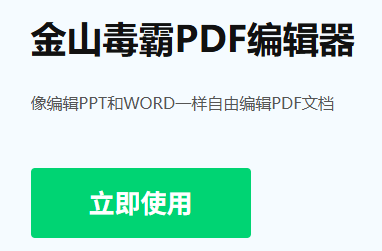一、毒霸 PDF 编辑功能优势
丰富的文字编辑:毒霸 PDF 支持直接在文档中添加、修改、删除文字,并且能够精准设置字体、字号、颜色、加粗、倾斜等样式,确保文字排版与你的预期完全一致。例如,在修改学术论文中的文字表述时,可轻松调整文字格式,让论文更加规范美观。
灵活的图片处理:不仅可以自由插入图片,还能对图片进行裁剪、缩放、旋转、调整透明度等操作。当你需要在商务报告中插入产品图片,或在合同中添加公司 Logo 时,通过简单的拖拽和设置,就能让图片完美融入文档。
便捷的页面管理:无论是合并多个 PDF 文件,还是拆分文档、提取指定页面,毒霸 PDF 都能轻松实现。比如,将不同部门的月度报告合并成一个总报告,或是从大型合同文档中提取特定条款页面,只需简单几步操作即可完成。
强大的批注与标注:提供高亮、下划线、批注框、箭头等多种标注工具,方便用户在审阅文档时快速标记重点内容、提出修改建议。在团队协作修改文档时,这些功能能够显著提高沟通效率。
二、毒霸 PDF 编辑使用教程
打开毒霸 PDF 官方网站,在首页醒目位置点击 “下载毒霸 PDF” 按钮。
下载完成后,双击安装包,按照安装向导提示,选择合适的安装路径,点击 “下一步” 直至安装完成。整个过程简单易懂,无需复杂的设置。
打开文件:安装完成后,双击毒霸 PDF 图标打开软件,点击界面左上角的 “打开” 按钮,选择需要编辑的 PDF 文件,即可快速加载。
文字编辑:点击 “编辑” 模式,将光标定位到需要修改文字的位置,直接进行文字输入或修改。修改完成后,选中文字,通过上方的格式工具栏设置文字样式。
图片插入:在 “编辑” 模式下,点击 “插入图片” 按钮,选择本地图片文件,将其拖拽到文档合适位置,然后根据需要调整图片大小和位置。
页面合并与拆分:点击 “页面” 选项卡,选择 “合并 PDF”,将多个 PDF 文件添加到列表中,设置合并顺序后点击 “合并”;若要拆分文档,点击 “拆分 PDF”,可按页数、文件大小等规则进行拆分。
高级批注设置:在 “批注” 模式下,选择不同的批注工具进行标注。右键点击批注内容,可对批注进行编辑、删除、导出等操作,还能设置批注的颜色、透明度等个性化属性。
三、常见编辑问题与解决方案

(一)无法编辑文字